En algunos tipos de documentos, como cartas corporativas querremos que los elementos de imagen corporativa incluidos, sobre todo en el encabezado, no varien, que nadie pueda accidentalmente cambiarlos. Me refiero fundamentalmente al logo, pero también al tamaño o tipo de fuente.
Para ello necesitamos proteger solo esta parte del documento. ¿Cómo lo hacemos? En esta entrada veremos dos formas, aunque solo una de ellas es completamente eficaz.
Son muchos los que aconsejan insertar un Salto de sección continuo al principio del documento y proteger Rellenando formularios solo la primera sección. Esta opción funciona, pero tiene el inconveniente de que se puede Eliminar el encabezado desde Insertar > Encabezado y pie de página > Encabezado > Quitar encabezado.
La otra forma de hacerlo, aunque Quitar encabezado sigue habilitado, al igual que Editar encabezado, de ninguna de las formas podemos ni eliminarlo ni editarlo.
Una vez colocado el logo en el encabezado y el texto de la carta, o el documento de que se trate, vamos a Revisar > Proteger > Restringir edición. Estando en el cuerpo del documento, fuera del Área de encabezado y pie de página, pulsamos Ctrl+E para seleccionar todo y dejamos los ajustes del Panel Restringir edición como en la imagen y Si, aplicar la protección. Ponemos, o no, contraseña y aceptamos el cuadro de diálogo Comenzar a aplicar la protección.
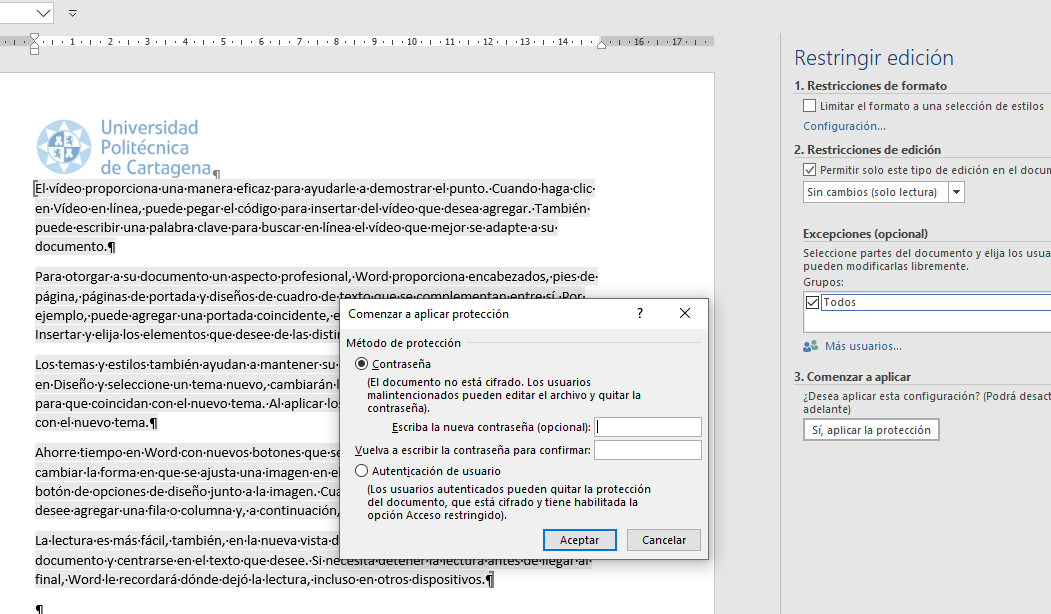
Si te ha gustado, sigue el blog y compártelo con tus contactos. Espero comentarios y sugerencias para nuevos temas.
También puedes seguir el Curso avanzado de Word en mi canal de YouTube
Hola.
Estoy viendo esta manera de proteger el encabezado, pero compruebo que no es aplicable en la versión Mac de Word.
No permite la selección una vez abierto el cuadro de diálogo ni las opciones son parecidas.
¿Conoce la manera de hacerlo en este entorno?
Gracias
Muchas gracias, José, por seguir y compartir con tus contactos mis canales:
No conozco mucho, ni uso Word para Mac, pero, por lo que tengo entendido, solo la primera forma que describo en esta entrada, el salto de sección continuo al principio, es posible.